电脑更新后自带的microsoft不能用 Win10更新后无法使用office怎么处理
电脑更新后自带的microsoft不能用,在电脑更新至Win10后,许多用户发现自带的Microsoft无法正常使用,尤其是无法打开Office软件,这无疑给用户的正常办公和学习带来了不便。我们并不必过于担心,因为解决这个问题并不困难。在本文中我们将探讨一些处理办法,以帮助我们恢复Office软件的正常使用。无论是重新安装Office还是更新驱动程序,我们都将提供简单易行的解决方案,以确保您在Win10系统下能够继续高效地使用Office软件。
操作方法:
1.操作一:点击左下角开始菜单旁的搜索框,在搜索框中。输入 cmd 命令,然后点击并打开系统给出的最佳匹配命令提示符应用(以管理员身份运行);操作如下
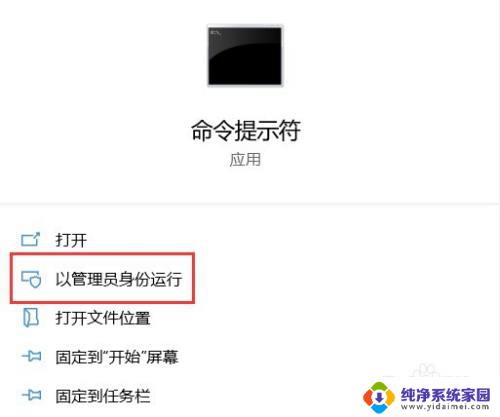
2.操作二:管理员命令提示符窗口中,输入并回车执行:cd C:\Program Files\Microsoft Office\Office16 命令,32位的需要输入Program Files (x86),进入到此目录中;操作如下
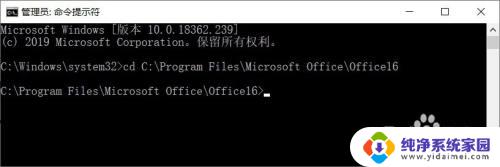
3.操作三:接着再输入并回车执行 cscript ospp.vbs /dstatus 命令;操作如下
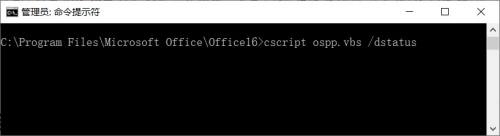
4.操作四:等待几秒钟,命令执行完成,最后出现的密钥后5位;操作如下
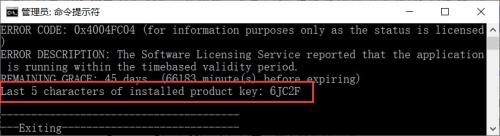
5.操作五:继续输入并回车执行 cscript ospp.vbs /unpkey:***** 命令,星号代表上一步的5位密钥;操作如下
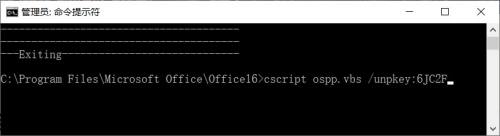
6.操作六:最后再输入并回车执行 cscript ospp.vbs /act 命令,重新激活office;操作如下。
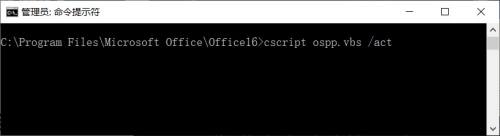
7.操作七:全部命令执行完成后,重新打开word并在账户界面注销并重新登录账户。office应该就可以正常使用了;
以上是电脑更新后自带的 Microsoft 无法使用的全部内容,如果您还不熟悉操作方法,请按照小编的提示进行操作,希望这能帮助到大家。
电脑更新后自带的microsoft不能用 Win10更新后无法使用office怎么处理相关教程
- win10禁用了自动更新后还是提示更新怎么办 win10系统关闭自动更新后为何还更新
- win10系统sd卡不显示 Win10更新后SD卡无法识别的处理方法
- win10更新后开机一直进不去 win10系统更新后无法登录怎么解决
- 电脑更新系统后鼠标不能用了 Win10更新后鼠标键盘失灵怎么办
- win10更新后电脑反应迟钝怎么回事 Win10更新后电脑卡顿严重
- 新装机win10连wifi 2021年win10电脑更新后无法连接wifi网络怎么办
- 电脑更新后共享打印机无法打印 win10更新后共享打印机无法打印的解决办法
- windows系统更新清理 如何清理Win10系统更新后的残留文件
- win8系统不兼容win10软件怎么解决 win10更新后软件无法正常使用怎么办
- win10更新不能右键卸载 Win10更新后右键菜单没有卸载选项
- 怎么查询电脑的dns地址 Win10如何查看本机的DNS地址
- 电脑怎么更改文件存储位置 win10默认文件存储位置如何更改
- win10恢复保留个人文件是什么文件 Win10重置此电脑会删除其他盘的数据吗
- win10怎么设置两个用户 Win10 如何添加多个本地账户
- 显示器尺寸在哪里看 win10显示器尺寸查看方法
- 打开卸载的软件 如何打开win10程序和功能窗口